Exibir dados do Cache
Este guia mostra como usar o DevTools para inspecionar dados do Cache .
Para inspecionar dados de cache HTTP , na ferramenta Rede , use a coluna Tamanho do Log de Rede. Consulte Atividade de rede de log na atividade Inspecionar rede.
Exibir dados de cache
Abra DevTools pressionando F12 ou Ctrl+Shift+I (Windows, Linux) ou Command+Option+I (macOS).
Em DevTools, na Barra de Atividades, selecione a guia Aplicativo . Se essa guia não estiver visível, clique no botão Mais ferramentas (
 ) e clique em Aplicativo. O painel Manifesto geralmente é aberto por padrão:
) e clique em Aplicativo. O painel Manifesto geralmente é aberto por padrão: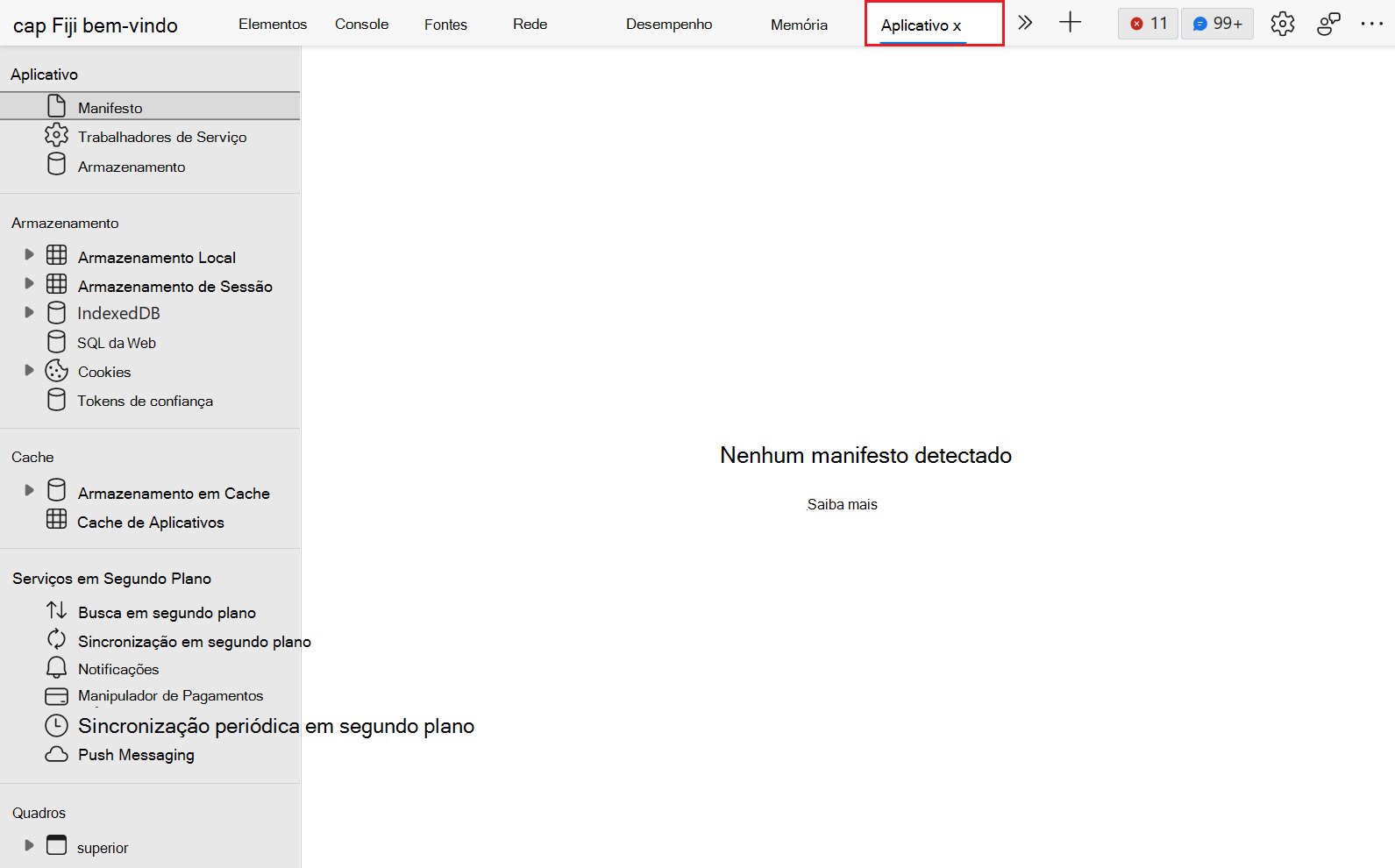
Expanda a seção Armazenamento em Cache para exibir caches disponíveis:
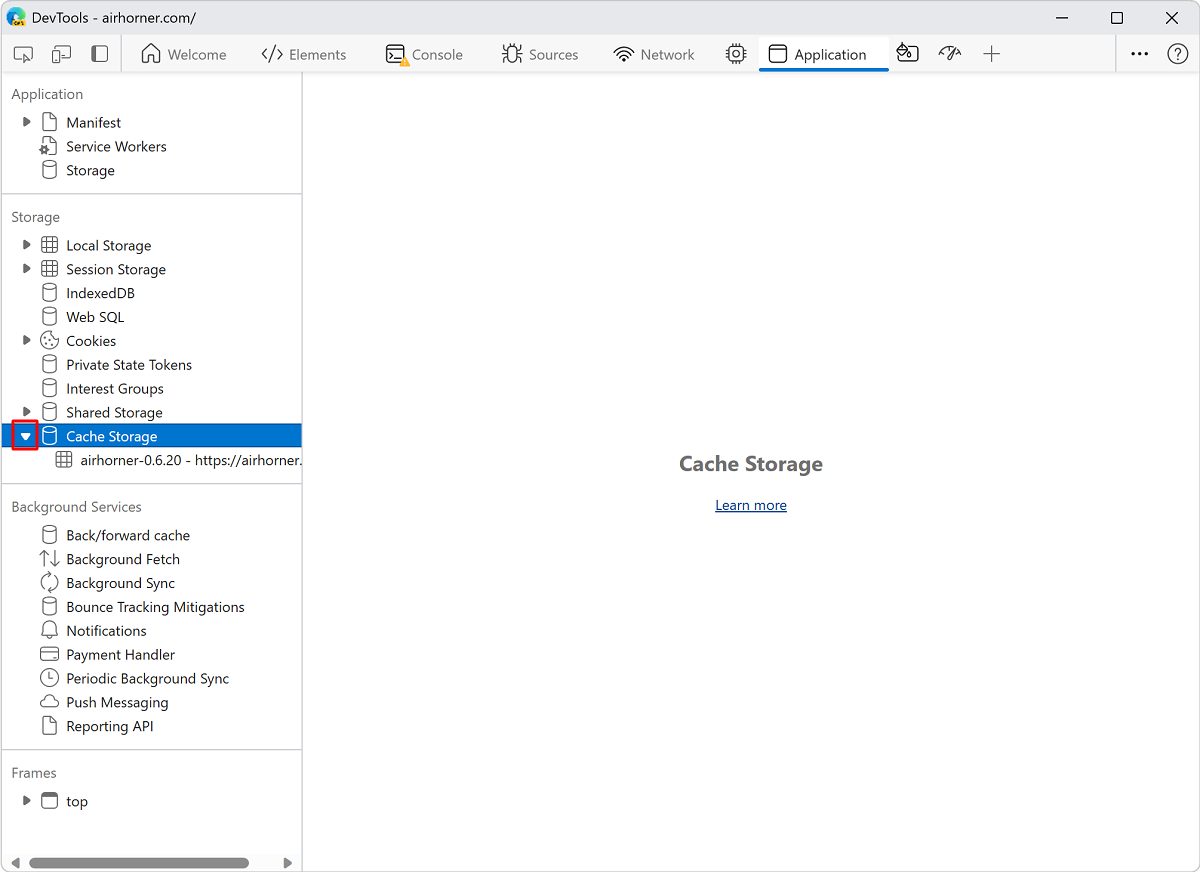
Clique em um cache para exibir o conteúdo:
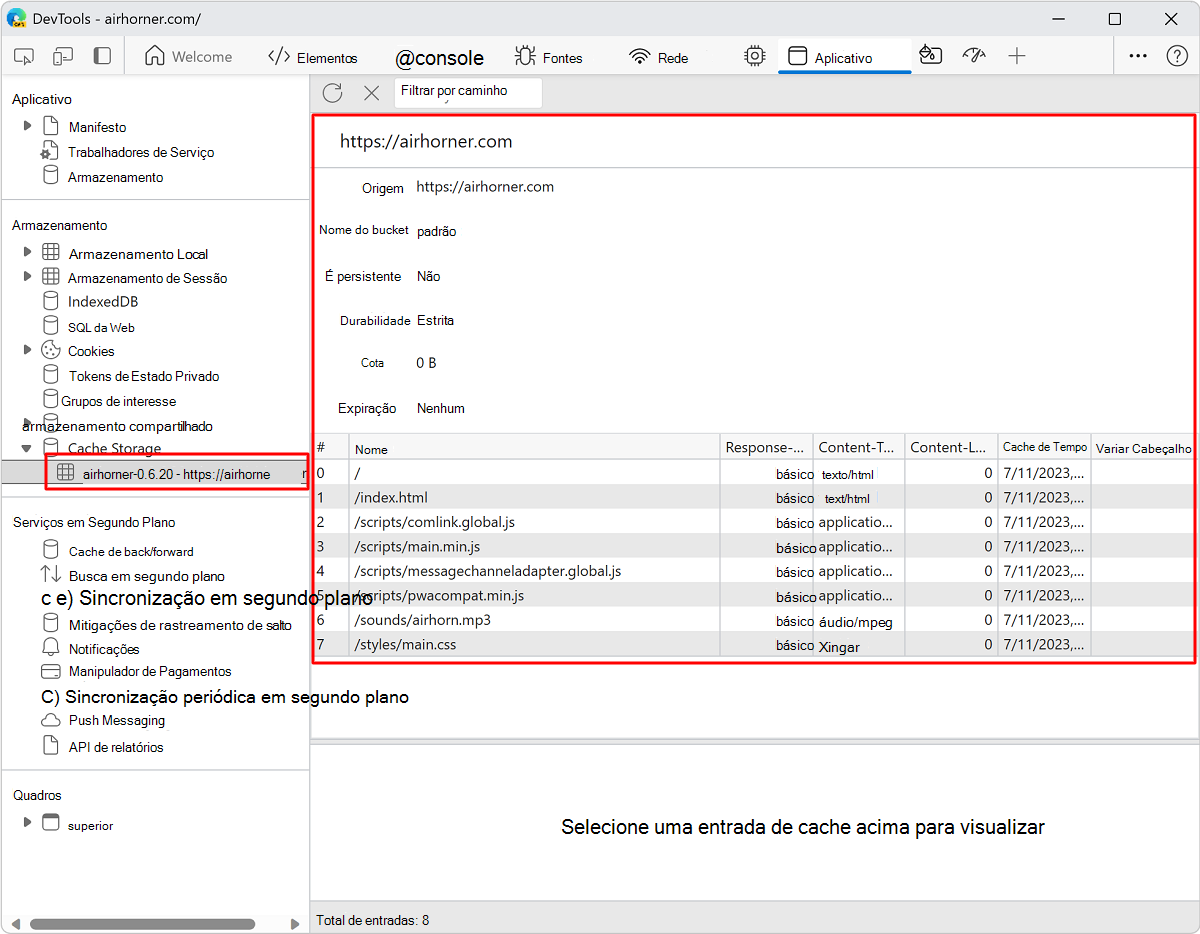
Clique em um recurso para exibir os cabeçalhos HTTP na seção abaixo da tabela:
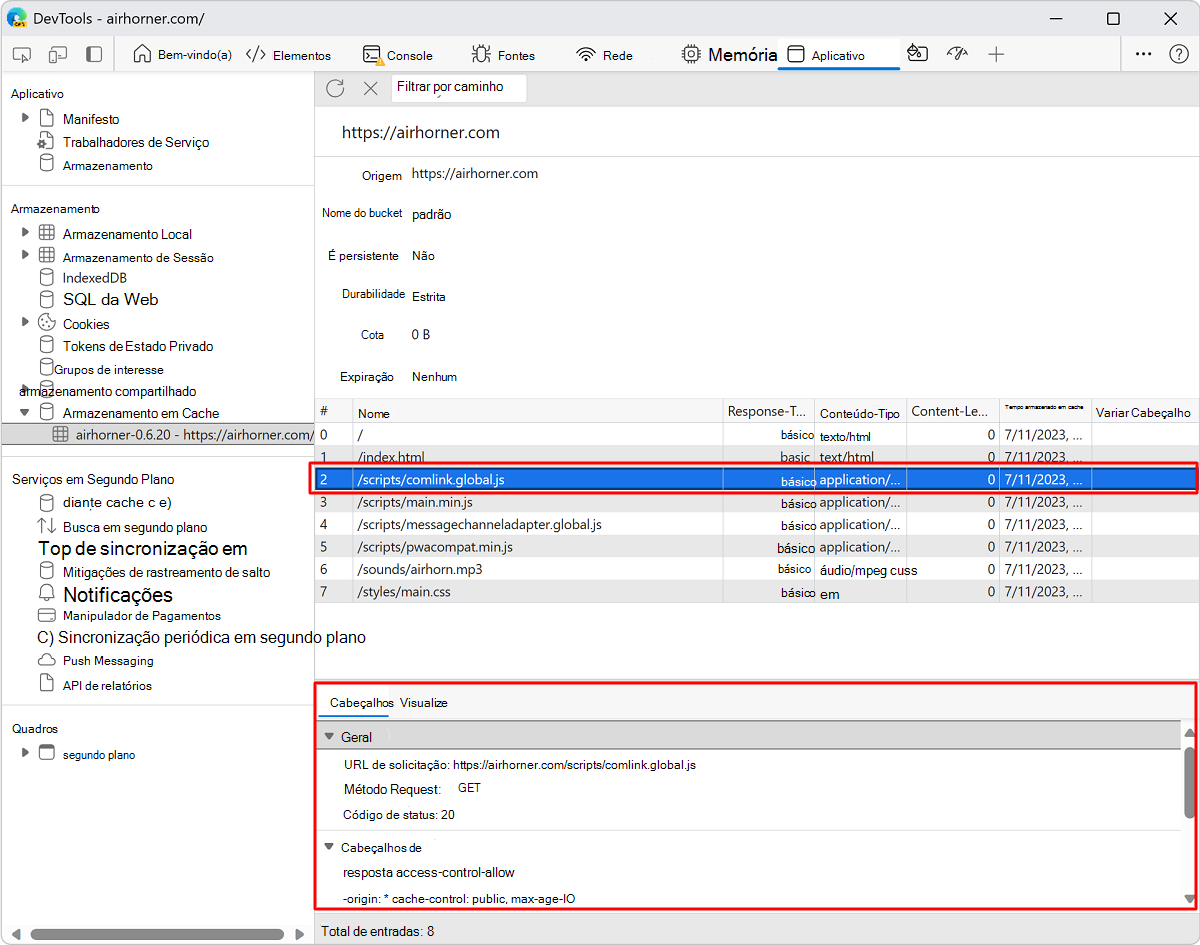
Clique em Visualizar para exibir o conteúdo de um recurso:
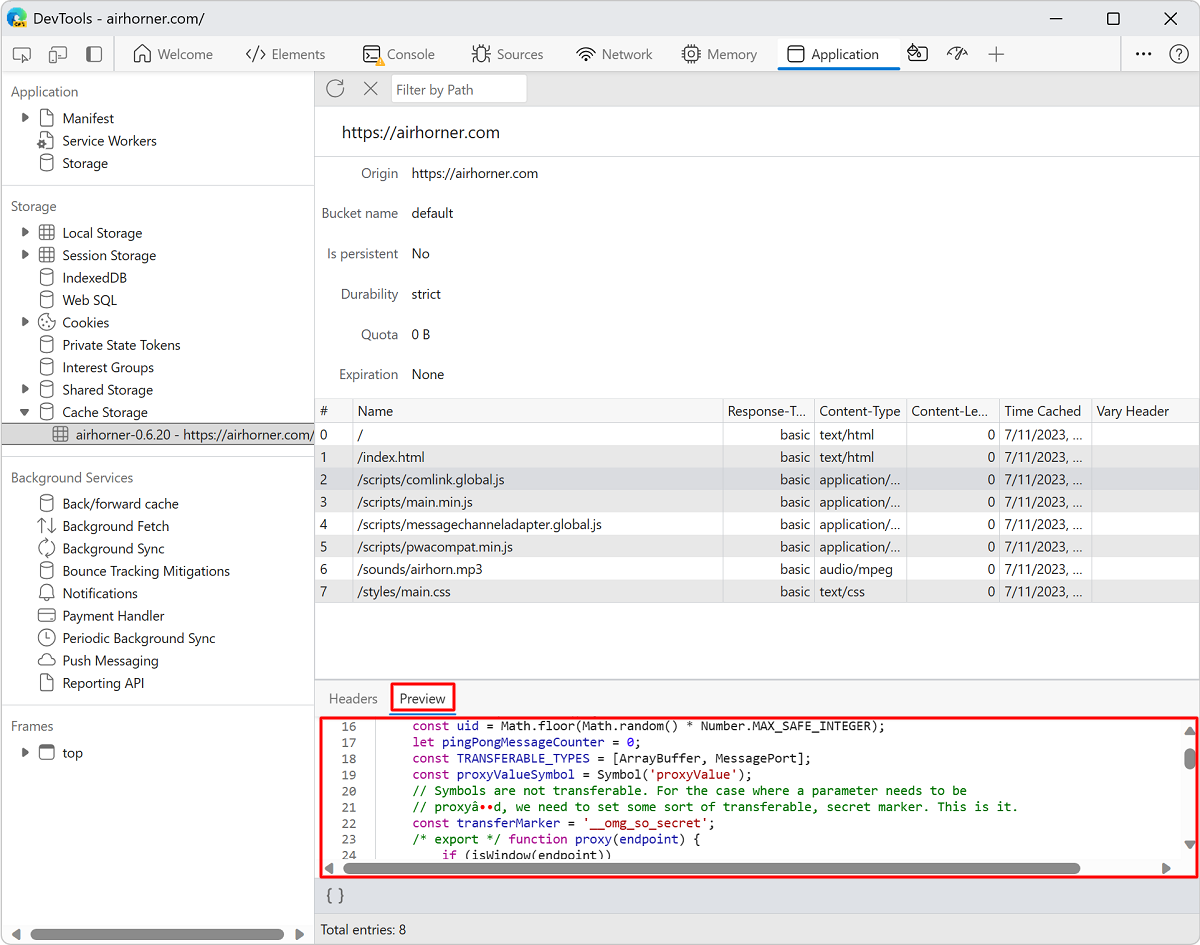
Para saber mais sobre a cota de armazenamento de dados de cache, consulte a seção Uso de Cota do artigo Depurar Aplicativos Web Progressivo.
Atualizar um recurso
Clique no recurso que você deseja atualizar. DevTools destaca-o para indicar que ele está selecionado.
Clique em Atualizar (
 ):
):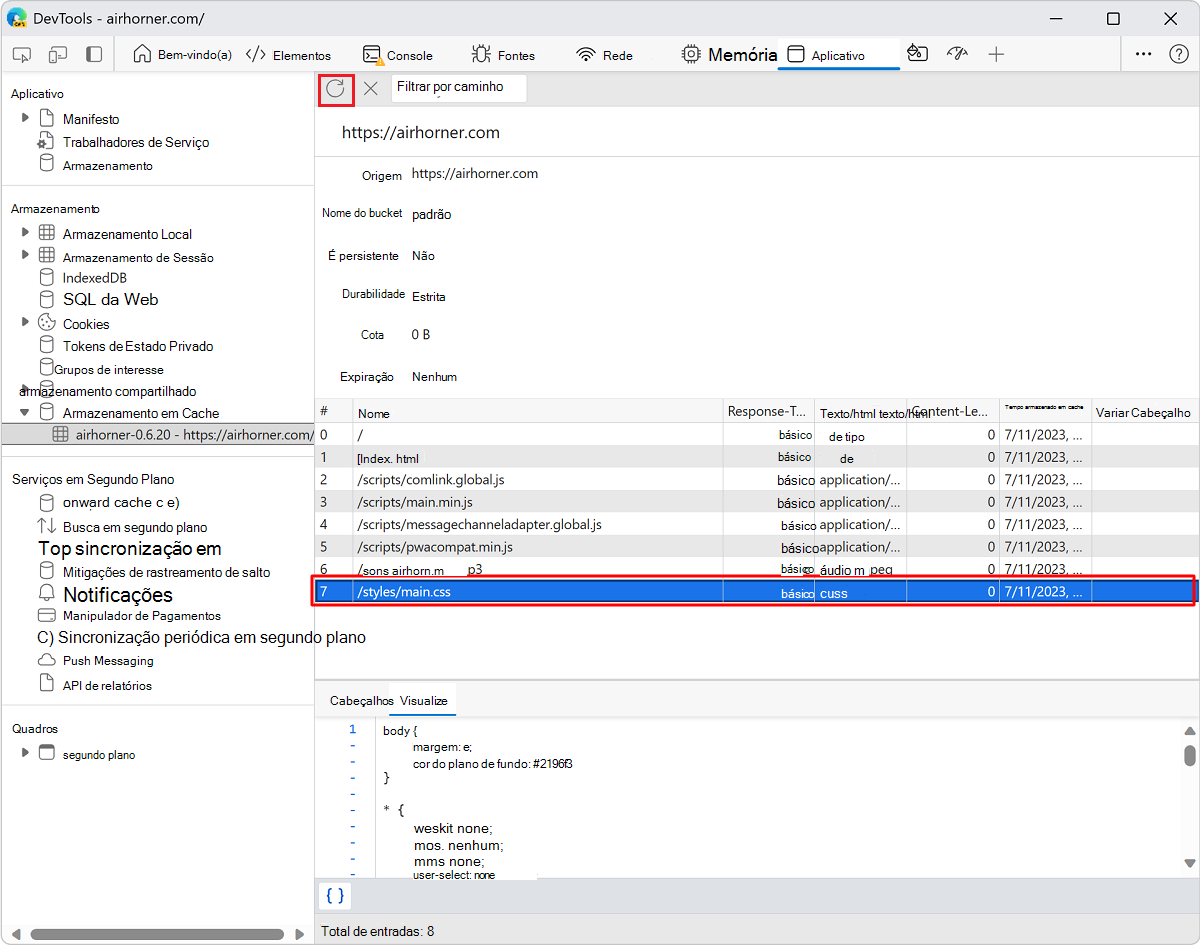
Filtrar recursos
Use a caixa de texto Filtrar por Caminho para filtrar todos os recursos que não correspondem ao caminho que você fornece:
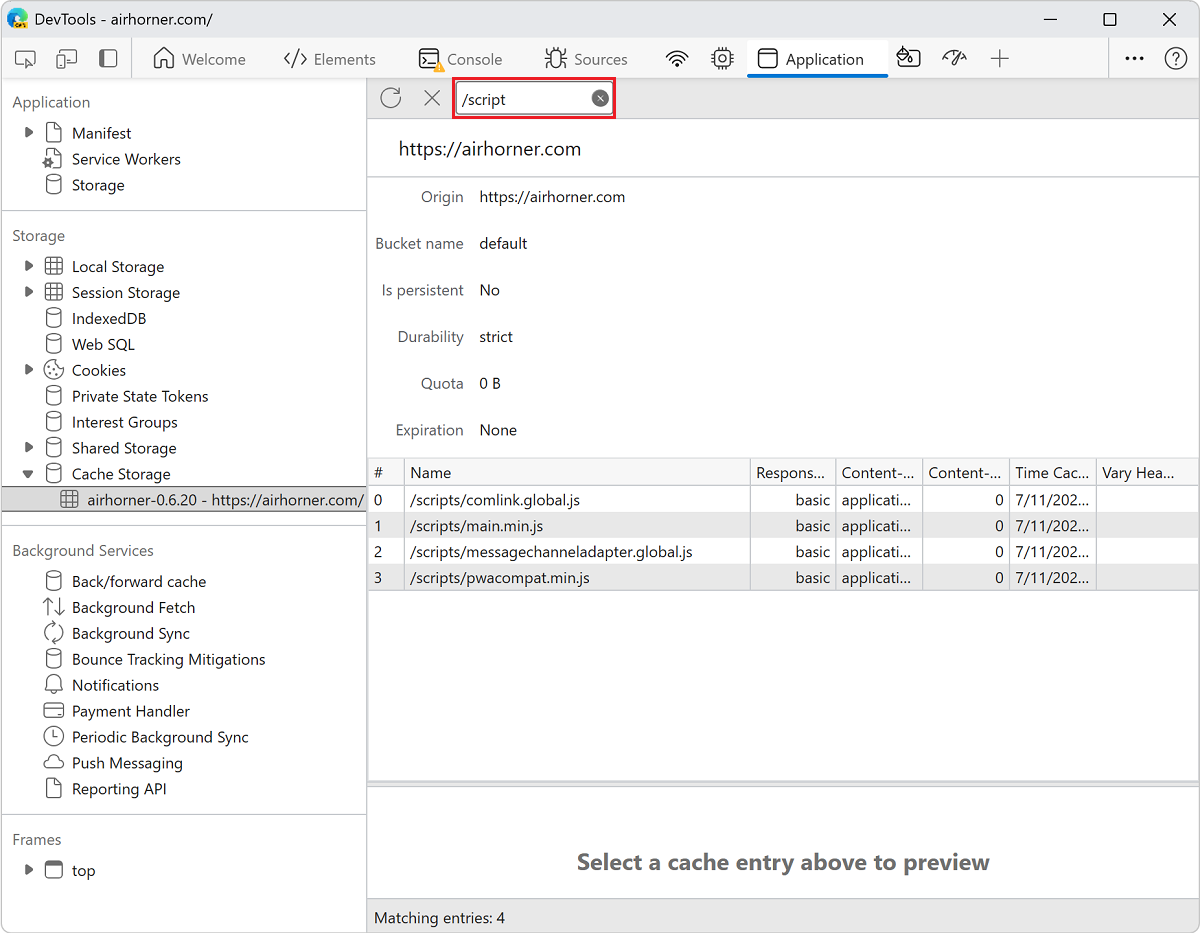
Excluir um recurso
Clique no recurso que você deseja excluir. DevTools destaca-o para indicar que ele está selecionado.
Clique em Excluir Selecionado (
 ):
):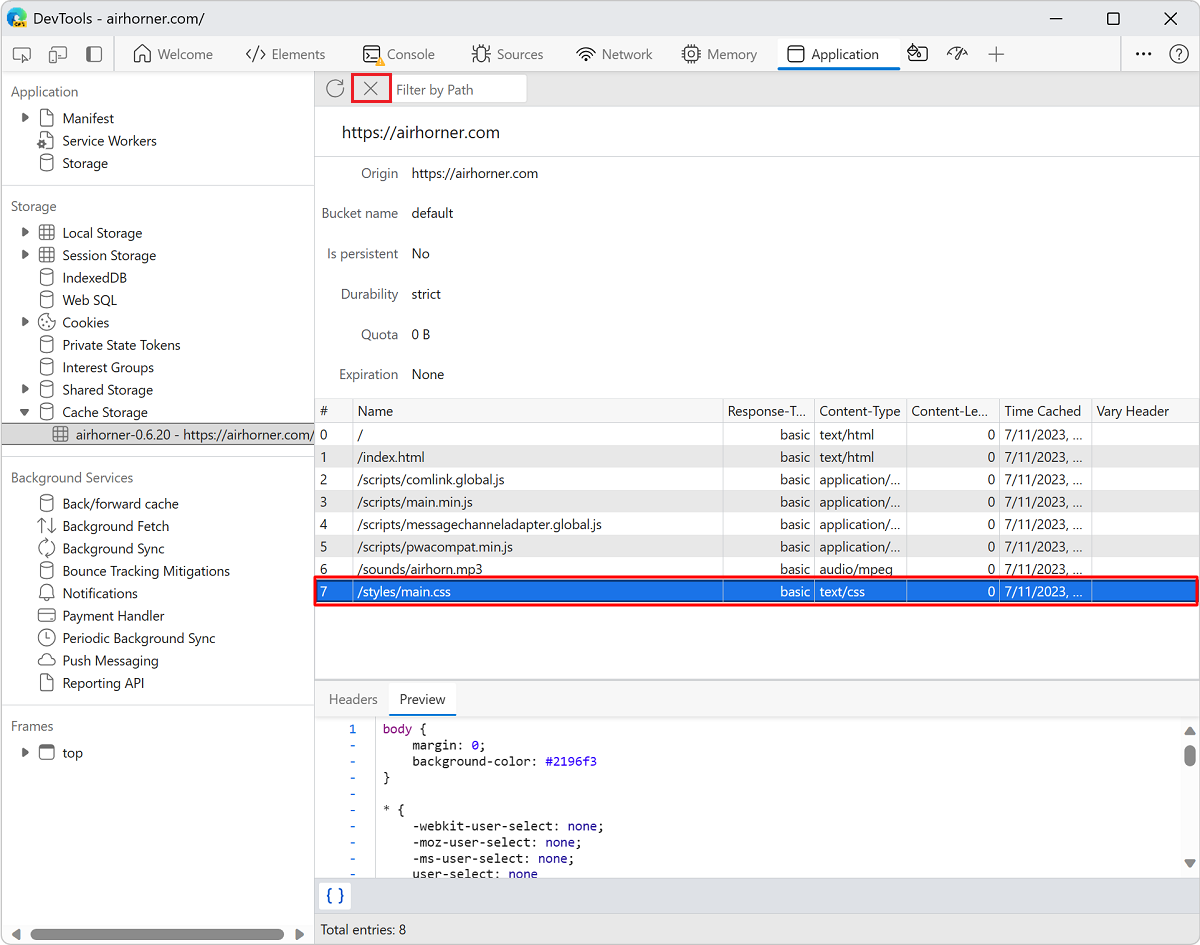
Excluir todos os dados de cache
Na ferramenta Aplicativo , clique em Armazenamento.
Verifique se a caixa de seleção Armazenamento em cache está selecionada.
Clique no botão Limpar dados do site :
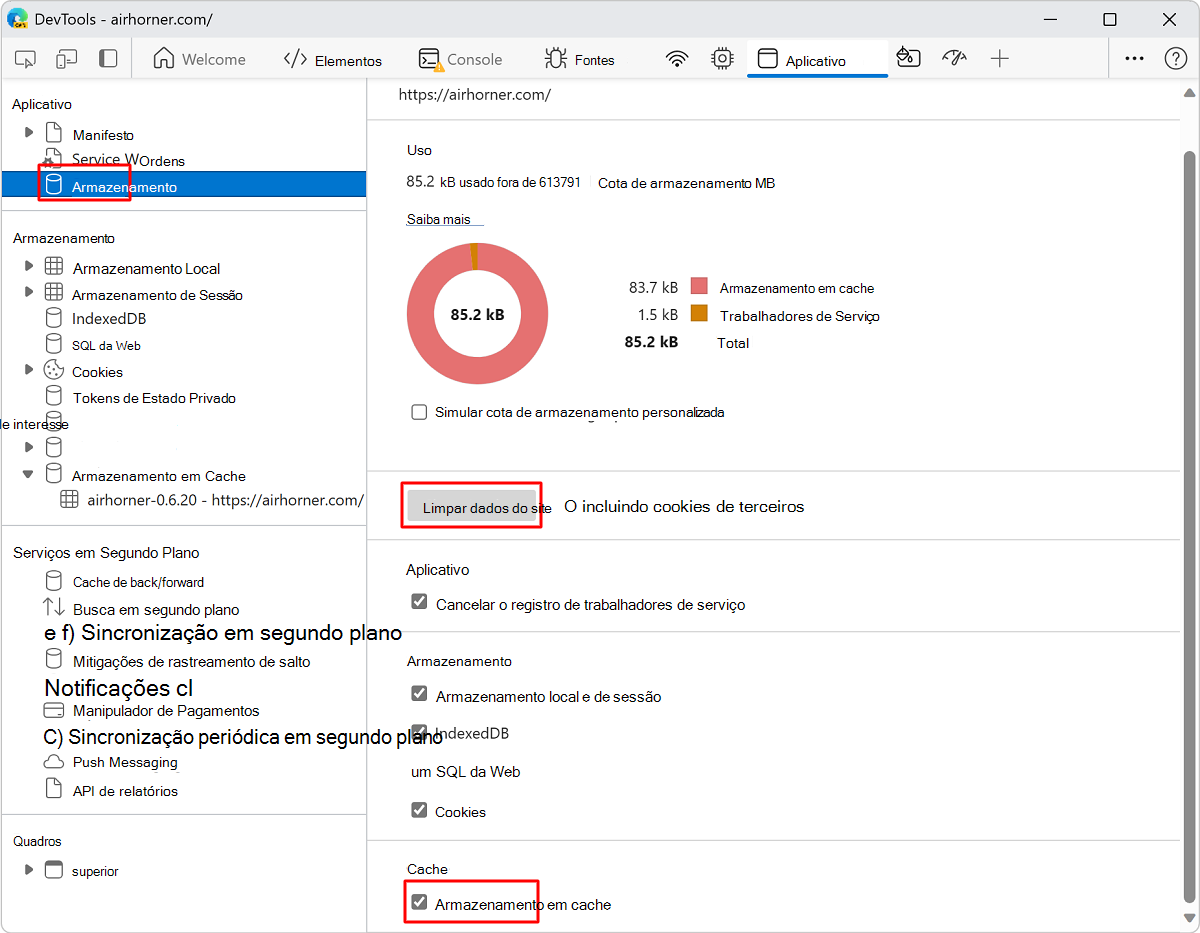
Observação
Partes desta página são modificações baseadas no trabalho criado e compartilhado pelo Google e usadas de acordo com os termos descritos na Licença Internacional de Atribuição do Creative Commons 4.0. A página original é encontrada aqui e é de autoria de Kayce Basques (Technical Writer, Chrome DevTools & Lighthouse).
 Este trabalho é licenciado sob uma Licença Internacional de Atribuição do Creative Commons 4.0.
Este trabalho é licenciado sob uma Licença Internacional de Atribuição do Creative Commons 4.0.